Hvordan tømme papirkurven når du slår av PCen
Tømme papirkurven er som å spise søppelmat. Vi tar ikke stor vekt på prosessen før det tar for mye plass. Heldigvis kan du kvitte seg med søppelbunken med bare noen få klikk, men det er ikke akkurat tilfellet med vekttap, skjønt.
Men hvorfor plage og ikke eliminere innsatsen i det hele tatt?
Hvis du er som meg, tømmer papirkurven ikke engang i bakhodet. Faktisk er jeg nesten positiv at du ville bli overrasket over hvilke skatter papirkurven din skjuler hvis du åpner den akkurat nå.
Men det er et lite triks som gjør at du glemmer papirkurven for alltid. Ja, du kan sette papirkurven til å tømme automatisk når du slår av datamaskinen. Og her er hvordan:
Slik tømmes papirkurven automatisk i Windows 10
Alt du trenger å gjøre for å gjøre papirkurven tom for hver avslutning er å lage et skript som automatiserer denne oppgaven. Men før vi begynner, må du huske på at dette bare er mulig i Windows 10 Pro, fordi gruppepolicyredaktøren er involvert i prosedyren.
Dessuten må du også logge på med en administratorkonto.
Hvis du møter alle "forutsetningene", la oss bære en med oppgaven. Her er hva du trenger å gjøre:
- Høyreklikk på skrivebordet, gå til nytt > tekstdokument.
- Lim inn følgende kommando i dokumentet: PowerShell.exe -NoProfile -Command Clear-RecycleBin - Bekreft: $ false
- Nå går du til Arkiv > Lagre som, og nevner det ved valg, men legger også til .bat- utvidelsen (eksempel: tom papirkurv.bat).

Det er det for manuset. Nå, hver gang du kjører denne filen, vil den tømme papirkurven. Men det vil fortsatt ikke gjøre det automatisk, siden du må åpne den hver gang.
Det er der gruppepolicyredaktøren kommer til å spille for å automatisere oppgaven. Her er hva du trenger å gjøre:
- Gå til søk, skriv inn gpedit.msc, og åpne Gruppepolicyredigerer (eller Rediger gruppepolicy ).
- Bla gjennom gruppepolicyeditoren til følgende sted: Datamaskinkonfigurasjon > Windows Innstillinger > Skript > Avslutt

- Klikk på Legg til i vinduet Lukkeregenskaper.
- Nå skal du bla, og velg det skriptet du nettopp har opprettet.

- Lagre endringene.
Det handler om det, skriptet er klart og satt, og nå hver gang du starter datamaskinen på nytt, vil den automatisk tømme papirkurven. Du trenger ikke å bekymre deg for papirkurven noen gang igjen.
Bare vær oppmerksom på at du ikke sletter viktige dokumenter eller filer, fordi de vil gå tapt for alltid når du starter datamaskinen på nytt.
Hvis du vil fjerne denne funksjonaliteten, kan du bare gå tilbake til gruppepolicyredigeringsprogrammet og fjerne slette skriptet.





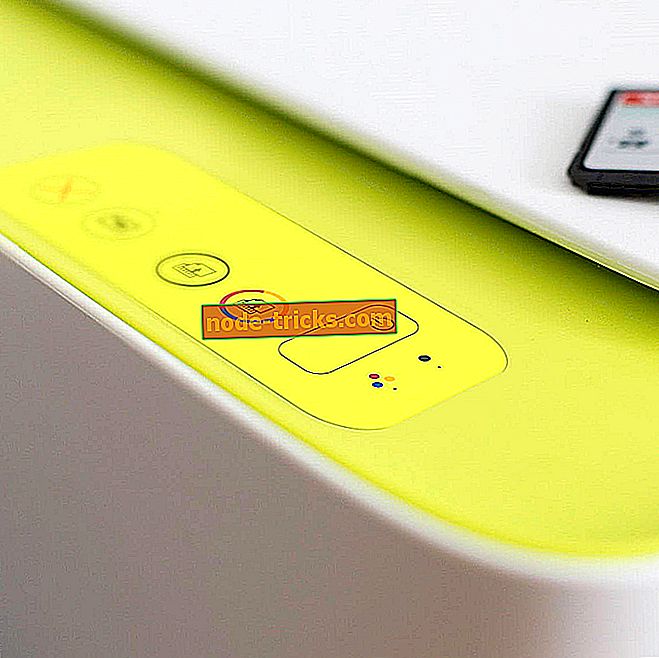



![Last ned AVG Antivirus Free for Windows 10, Windows 8.1, 8 [Nyeste versjon]](https://node-tricks.com/img/antivirus/373/download-avg-antivirus-free.png)

